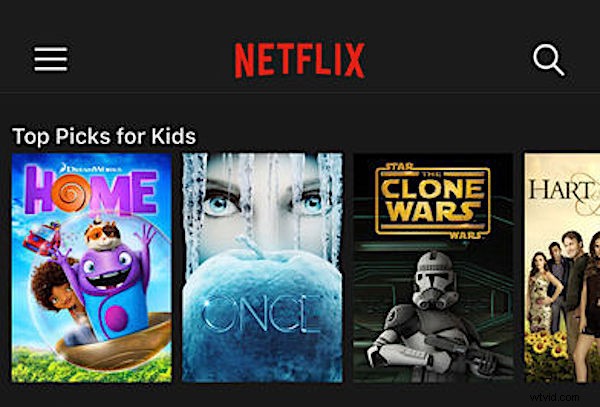
Netflix è il servizio di streaming video sempre più popolare con una vasta collezione di spettacoli e film originali. Ma non è più necessario riprodurre in streaming ogni episodio o video che desideri guardare, poiché Netflix offre la possibilità di scaricare qualsiasi video Netflix per poterlo guardare offline direttamente su un iPhone, iPad, Android o persino un computer.
Il download di video Netflix per la visualizzazione offline è un'ottima soluzione se hai intenzione di rimanere senza dati o servizio Wi-Fi per un po', o se stai andando in una regione nota per avere un servizio Internet di qualità inferiore. Forse salirai su un aereo e vorrai guardare Stranger Things, o stai facendo un lungo viaggio in macchina e vorrai intrattenere i passeggeri, o forse stai andando in una cabina remota da qualche parte e vuoi ancora essere in grado per guardare i tuoi programmi preferiti. Questo tutorial ti mostrerà come guardare Netflix offline scaricando programmi e film su un dispositivo locale.
Scaricare i video di Netflix per la visualizzazione offline è davvero facile, così come sfogliare l'elenco dei contenuti offline per riprodurli ovunque. Ecco come funziona:
Come scaricare video Netflix per la visione offline
Puoi guardare qualsiasi programma o film Netflix offline in questo modo, ecco come funziona su iPhone, iPad o un dispositivo Android:
- Seleziona o trova il film o il programma che desideri scaricare localmente da Netflix
- Tocca il pulsante Download per iniziare a scaricare il video e guardarlo offline (il pulsante di download ha l'aspetto di una piccola freccia rivolta verso il basso)
- Per scaricare i programmi Netflix :il pulsante di download è accanto a ogni singolo episodio
- Per scaricare film Netflix :il pulsante di download è sotto il titolo
- Ripeti con altri video o programmi che desideri scaricare da Netflix per la visualizzazione offline
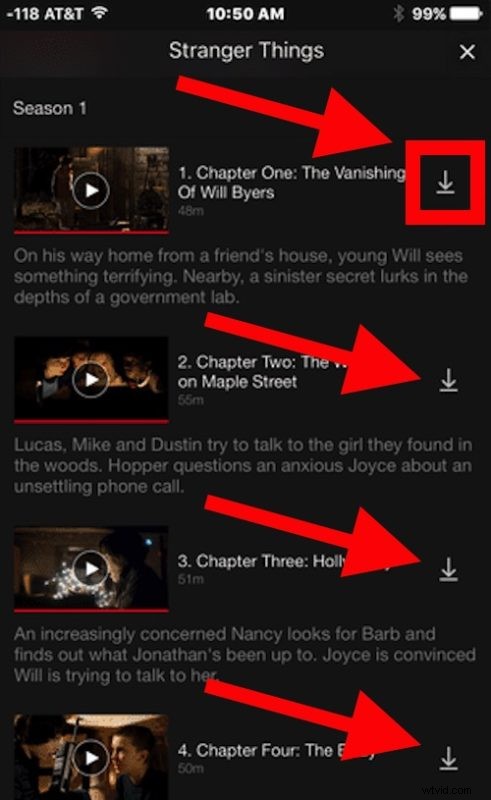
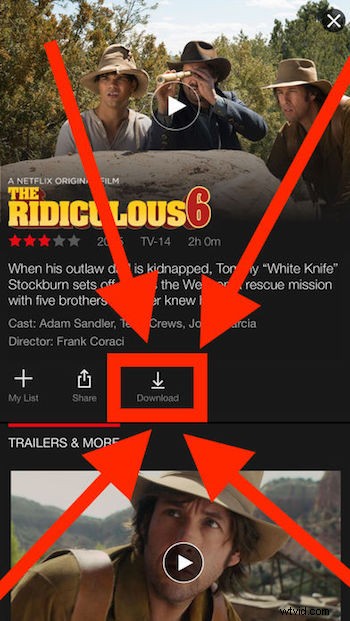
Esplorazione dei programmi Netflix scaricati per la visualizzazione offline
Programmi e film Netflix scaricati e verranno visualizzati nella sezione "I miei download" dell'app Netflix.
Puoi accedere a "I miei download" in Netflix facendo clic sul pulsante del menu (sembra una serie di righe sovrapposte, nell'angolo in alto a sinistra) e scegliendo "I miei download".

Riprodurre offline qualsiasi video Netflix scaricato è facile, vai su I miei download, quindi tocca il programma che desideri guardare e scegli il pulsante di riproduzione.

La maggior parte dei download di Netflix ha una sorta di scadenza allegata, che puoi trovare anche nella sezione I miei download dell'app.
Eliminazione dei video Netflix scaricati
- Da Netflix, tocca il pulsante del menu (la serie di righe sovrapposte nell'angolo in alto a sinistra)
- Scegli "I miei download"
- Tocca il pulsante Modifica, quindi tocca il pulsante X su un video che desideri eliminare dalla visualizzazione offline dei download su Netflix
- Ripeti con altri video e programmi se lo desideri
Questo è tutto quello che c'è da fare, buon Netflix!
